Como excluir história/histórico do Snapchat sem qualquer aborrecimento
Nesta época e idade, as plataformas de mídia social de tendências são desenvolvidas a cada dois dias para melhorar a interação virtual entre as pessoas. Para mencionar alguns, temos o Snapchat, Instagram e Facebook que são os mais populares para todos nós. Esses três aplicativos têm uma coisa em comum, o recurso Your Story. Esse recurso permite que você compartilhe com os seguidores suas experiências cotidianas em tempo real!
Neste artigo, no entanto, nosso foco principal são as histórias e a história do Snapchat. Com o tempo, especialmente se você postar histórias no Snapchat regularmente, a maior parte do seu espaço de armazenamento se esgota, daí a necessidade de descobrir como excluir o Snapchat Story no seu dispositivo.
- Apagar as histórias e o histórico do Snap é vital, pois melhora as velocidades de desempenho do seu gadget.
- Além disso, você tem seus dados e informações, por exemplo, contatos e histórias, bem organizados.
- Você também pode querer excluir uma Snap Story apenas porque ela apresentou algumas falhas quando você a postou.
- Ou é uma história antiga, e você não precisa mais de seu conteúdo. Então, a coisa lógica a fazer é excluí-lo.
- Outra razão pela qual você deseja excluir o histórico e o Story do Snapchat é manter sua privacidade nas mídias sociais e impedir que outras pessoas acessem seus detalhes essenciais.
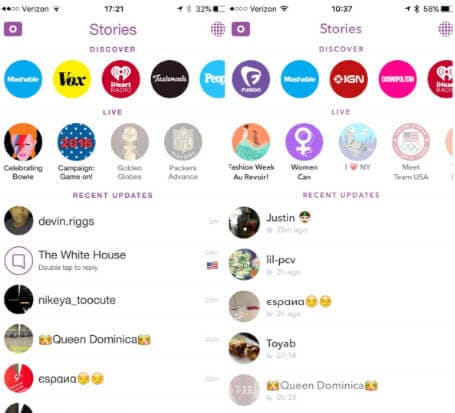
Abaixo está um resumo do que vamos falar ao longo do artigo:
Parte 1. Como excluir uma história do Snapchat
Aqui, veremos três subseções relacionadas às histórias do Snapchat da seguinte forma:
Excluir uma história do Snapchat
Por qualquer motivo, você pode querer apagar uma história do Snapchat, siga as etapas abaixo:
Passo 1: Para começar, no seu dispositivo, acesse a tela da Câmera. No canto inferior direito, toque no ícone Histórias ou deslize para a esquerda na tela da câmera.
Passo 2: Em seguida, na tela Histórias, selecione a História que possui o Snap do qual você deseja se livrar. Em seguida, toque no ícone do menu estouro.

Passo 3: Agora escolha o Snap que deseja excluir e toque nele.
Passo 4: Em seguida, toque no ícone do menu Overflow, que está na tela Snap no canto superior direito.

Passo 5: No canto inferior esquerdo, você verá um ícone da Lixeira. Toque nele.
Passo 6: Por fim, clique em Excluir.
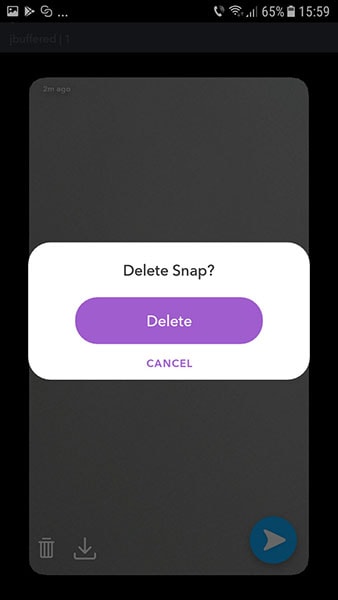
Você pode se perguntar sobre a história personalizada que você criou, pois as etapas acima são para excluir um único Snap. Não se preocupe, abaixo está uma diretriz sobre como excluir Snaps postados em uma história personalizada.
Etapa 1: procure a história personalizada que você deseja excluir na tela da história.
Passo 2: Agora, clique no ícone de engrenagem Configurações ao lado dele.
Passo 3: Clique no ícone de engrenagem Configurações mais uma vez.
Etapa 4: Por fim, selecione Excluir história para se livrar dela.
Nota: O acima não é uma maneira infalível de apagar sua história do Snapchat porque alguém que faz parte da sua história pode fazer capturas de tela de Snaps específicos se desejar e ter seus dados em mãos.
Se você quiser acessar uma Snap Story mesmo depois de removê-la, leia a próxima subseção.
Como salvar uma história do Snapchat antes de excluí-la
Sim! É possível salvar um Snap ou História Personalizada em seu Rolo da Câmera ou Memórias antes de excluí-lo.
Para salvar uma história personalizada, aqui estão as etapas simples a seguir:
Etapa 1: primeiro, no seu dispositivo, encontre a tela de história.
Etapa 2: em segundo lugar, procure a história personalizada que deseja salvar.
Passo 3: Agora, clique no ícone Download ao lado da história personalizada selecionada.
Etapa 4: Na janela pop-up perguntando ‘Salvar história?’ clique em Sim.
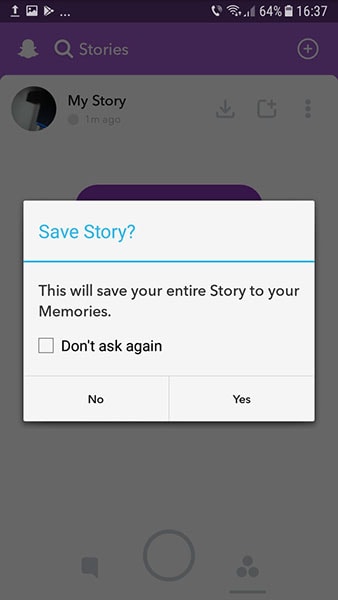
Caso você prefira salvar um Snap específico da coleção na História Personalizada, estas são as etapas:
Passo 1: Como de costume, primeiro vá para a tela Stories.
Passo 2: Em segundo lugar, clique no ícone do menu Overflow ao lado de Stories.

Passo 3: Agora, selecione o Snap que você deseja salvar.
Passo 4: Em seguida, na tela Snap, no canto superior direito, toque no ícone do menu Overflow.
Passo 5: Agora você pode clicar no ícone Download, que está no canto inferior esquerdo. Esta ação salva aquele Snap específico.

E assim, você pode excluir as histórias do Snapchat para liberar espaço de armazenamento. Você tem o backup da história de qualquer maneira!
Na próxima seção, veremos como você pode gerenciar quem visualiza sua história do Snapchat. Louco, certo?
Como definir o público da sua história do Snapchat
Agora que você sabe como excluir histórias do Snapchat e como salvá-las para uma sessão de memória, você também precisa saber como gerenciar quem pode ver sua história do Snap.
Bem, nós cobrimos você com as etapas a seguir.
Passo 1: Para começar, encontre o aplicativo Snapchat no seu dispositivo e abra-o.
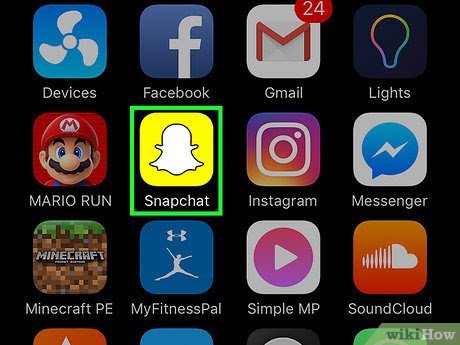
Passo 2: Agora, vá para a tela inicial deslizando para baixo na tela da câmera que é aberta primeiro.
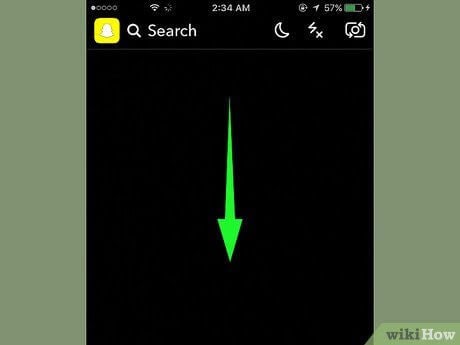
Passo 3: Em seguida, toque no ícone de engrenagem no canto superior direito da tela. Ele leva você ao menu de configurações do Snapchat.
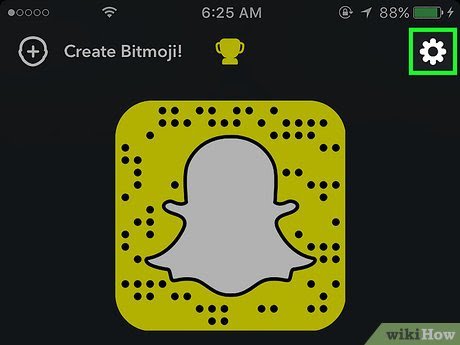
Passo 4: Agora, em WHO CAN…, selecione a opção View My Story.
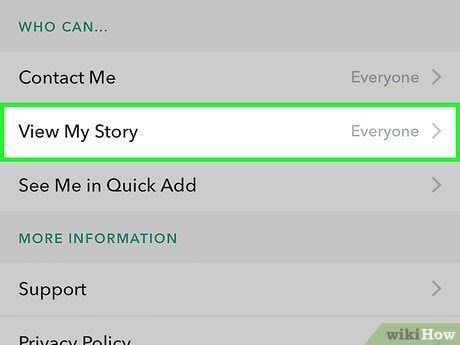
Passo 5: Por fim, na janela com as opções Todos, Meus Amigos, Personalizado, escolha quem você gostaria de ver seu Snap Story.
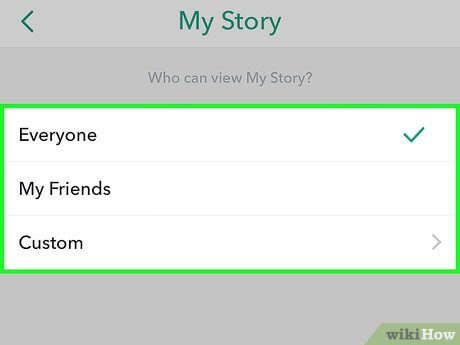
A seleção de ‘Todos’ permite que qualquer pessoa, amigos ou não, veja sua história.
A opção Meus amigos limita a visualização da história apenas para aqueles na sua lista de amigos.
Para que amigos específicos vejam sua história, escolha a opção Personalizada. Ele permite que você bloqueie alguns de seus amigos de ver sua história. Embora eles ainda possam ver os Snapchats que você envia.
Bem, chega de falar sobre a história do Snapchat, agora vamos passar para como você pode excluir o histórico do Snapchat.
Observe que essas são duas entidades diferentes do Snapchat. Leia a próxima parte para descobrir como.
Parte 2. Como excluir o histórico do Snapchat
Existem duas maneiras que você pode implementar para limpar o histórico do Snapchat.
Uma maneira é:
Excluir histórico do Snapchat com o próprio aplicativo
Encontre um guia completo para excluir o histórico do Snapchat nesta subseção. Isso inclui seus bate-papos, lista de amigos e toda a conta.
Para se livrar do seu histórico de bate-papo com um amigo em particular, você terá que:
- Vá para Configurações e role para baixo até Limpar conversas, visível na ação Conta.
- Em seguida, toque no X ao lado do nome do seu amigo com quem você deseja excluir seu bate-papo.
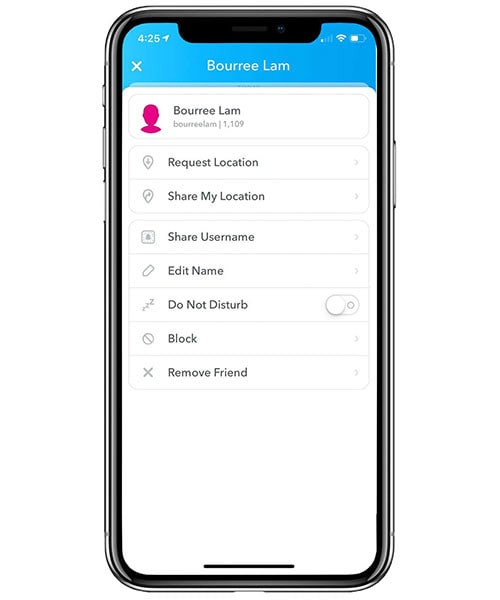
Para remover um amigo da lista de amigos,
- Encontre o nome deles usando a barra de pesquisa que abrirá um bate-papo com eles.
- Em seguida, no canto superior esquerdo da tela, toque no ícone Menu. Escolha Remover amigo encontrado na parte inferior.
- Na janela pop-up, confirme que deseja excluir seu amigo.
Isso é tudo! Você removeu com sucesso seu amigo específico da lista.
Por fim, antes de excluir sua conta e o próprio aplicativo, você precisa de uma prévia de suas atividades no Snapchat.
Para isso, você pode acessar accounts.snapchat.com, fazer login e escolher Meus dados > Enviar solicitação. Em seguida, você será enviado para um e-mail com um link. Tocar neste link permitirá que você baixe uma cópia do seu histórico do Snapchat.
Ou, você pode solicitar uma cópia do aplicativo. Basta acessar Configurações > Ações da conta > Meus dados.
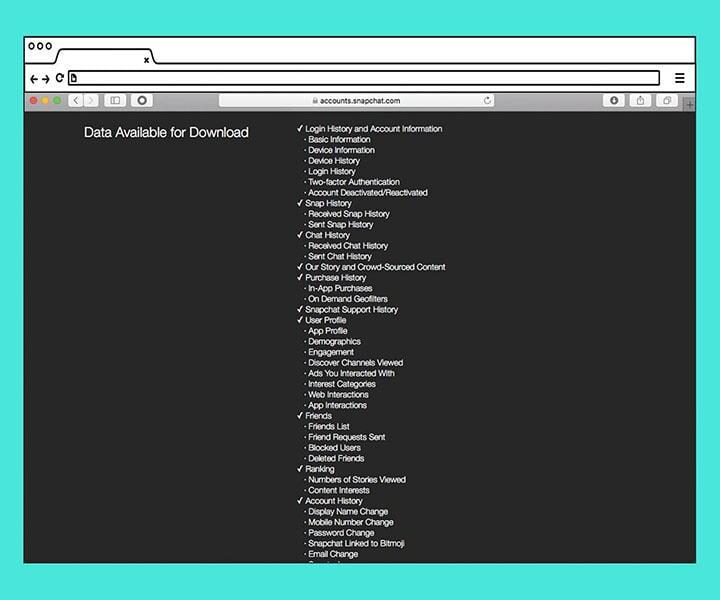
Agora, vamos excluir a conta. É fácil. Você vai precisar de um computador para isso.
- Quando seu PC estiver ligado e conectado à Internet, faça login na sua conta do Snapchat.
- O próximo passo é tocar em Excluir minha conta.
- Quando solicitado, digite seu nome de usuário e senha. Isso não torna sua conta excluída imediatamente. Há um período de carência de trinta dias em que sua conta fica inativa. Você não pode obter Snaps ou bate-papos de seus amigos. Mas, antes que o período de carência expire, você pode fazer login novamente e reativar sua conta.
A outra maneira de se livrar do seu histórico do Snapchat é usando um aplicativo apagador de histórico do Snapchat. A ferramenta mais recomendada é o DrFoneTool – Data Eraser (iOS).
Vejamos isso em detalhes na subseção abaixo.
Exclua permanentemente o histórico do Snapchat com um apagador de histórico do Snapchat
Novamente, DrFoneTool – Data Eraser (iOS) é o melhor aplicativo para apagar permanentemente dados e mídia do Snapchat. A ferramenta borracha é útil e eficiente, pois:

DrFoneTool – Data Eraser
Ferramenta eficaz para excluir permanentemente o histórico do Snapchat
- Ele fornece um processo simples de exclusão por clique.
- Permite excluir dados e arquivos de mídia permanentemente.
- Ele ajuda a proteger sua privacidade e informações pessoais de ladrões de identidade. Nem mesmo o melhor software profissional de recuperação de dados pode recuperar esses arquivos depois que eles desaparecem.
- Funciona sem falhas em todos os iDevices. Isso inclui todas as versões, antigas e atualizadas, do Mac/iPhone/iPad/iPod touch.
- Está disponível a um preço amigável e vale cada centavo que você gasta nele. Não causa nenhum dano ao seu dispositivo nem instala outro software em segundo plano, como outros aplicativos fazem.
Agora, para apagar permanentemente os dados do seu gadget, inclusive o histórico do Snapchat, usando o DrFoneTool – Data Eraser (iOS), siga os passos simples abaixo:
Passo 1: Primeiro, baixe, instale e inicie o software em seu computador e conecte seu iPhone/iPad/iPod ao seu PC usando um cabo de dados USB.
Passo 2: A conexão levará algum tempo. Certifique-se de que esteja completo antes de passar para a próxima etapa.
Passo 3: Quando a conexão for bem-sucedida, selecione Apagar todos os dados entre as 3 opções listadas na primeira tela.

Nota: Certifique-se de não desconectar o cabo e manter seu iPhone totalmente carregado durante o processo.
Passo 4: Agora, clique em Iniciar para que o processo de apagamento comece.

Passo 5: Agora você verá três opções: Nível Alto, recomendado caso você tenha salvo arquivos privados exemplo, finanças, etc. Nível Médio, recomendado para remover arquivos inúteis, e Nível Baixo, recomendado para substituir todos os dados.
Selecione, Nível Médio para excluir o histórico do Snapchat e prossiga.

Certifique-se de confirmar para continuar digitando 0000 na caixa e clique em Apagar agora. Lembre-se, seus dados serão irrecuperáveis.

Passo 6: Assim que o processo estiver concluído, você receberá uma notificação como na imagem abaixo. Reinicie seu dispositivo conforme as instruções.

Passo 7: Agora você pode finalmente fechar o software de eliminação de dados e começar a usar o dispositivo.

Você com sucesso junto com outros arquivos de dados, você também apagou permanentemente o histórico do Snapchat.
Conclusão
Para concluir, fica claro que DrFoneTool – Data Eraser (iOS) é a ferramenta de apagamento de dados ideal para se livrar de dados e arquivos de mídia permanentemente. É econômico, disponível para o sistema operacional Windows e Mac. Também é seguro e protegido com uma interface amigável. Acredito que este artigo será útil para ajudá-lo a entender como excluir o Snapchat Story e também para aprender sobre o melhor apagador de histórico do Snapchat, DrFoneTool – Data Eraser (iOS).
Portanto, não se esqueça de compartilhar este artigo com seus amigos para ajudá-los a gerenciar sua história e histórico do Snapchat sem esforço.
Artigos Mais Recentes